So erhalten Sie den Apple -Verifizierungscode auf eine neue Nummer
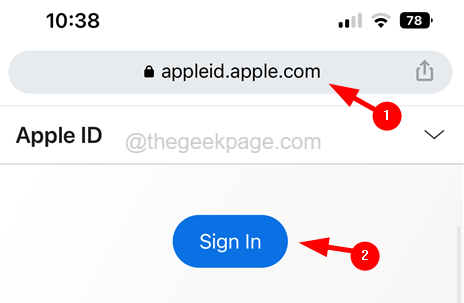
- 3694
- 778
- Lana Saumweber
Zwei -Schritt -Authentifizierung ist eine zusätzliche Sicherheitsebene, die Apple bereitstellt, um Ihre Apple -ID und das iPhone vom Hacken fernzuhalten. Nachdem Sie das Passwort eingegeben und übermittelt haben, wird ein Bestätigungscode generiert, der an die bei der Apple ID registrierte Telefonnummer gesendet wird.
Einige Benutzer haben ein Problem für die Anmeldung bei Apple ID, da sie den Verifizierungscode nicht erhalten. Entweder gibt es ein Problem mit ihrer Telefonnummer oder es könnte verloren gegangen sein. In jedem Fall ist die einzige Lösung, die Telefonnummer auf Ihrer Apple -ID zu ändern, damit Sie den Apple -Verifizierungscode auf Ihre neue Nummer erhalten können.
Wenn Sie keine Ahnung haben, wie dies erledigt werden kann und sich darauf freuen, den Bestätigungscode auf eine neue Nummer zu erhalten.
So erhalten Sie den Apple -Verifizierungscode auf eine neue Nummer
WARNUNG - Diese Methode ist nur möglich, wenn Sie Zugriff auf den Posteingang der E -Mail -Adresse haben, mit dem die Apple -ID erstellt wird. Da sie eine Bestätigungs -Mail an Ihre E -Mail -Adresse senden, um die Telefonnummer zu ändern.
Schritt 1: Öffnen Sie den Webbrowser auf Ihrem iPhone wie Safari, Chrome usw. auf Ihrem iPhone.
Schritt 2: Besuchen Sie die URL unten angegeben, indem Sie es in die Adressleiste eingeben.
https: // AppleId.Apfel.com/
Schritt 3: Tippen Sie als nächstes auf die Anmelden Taste wie unten gezeigt.
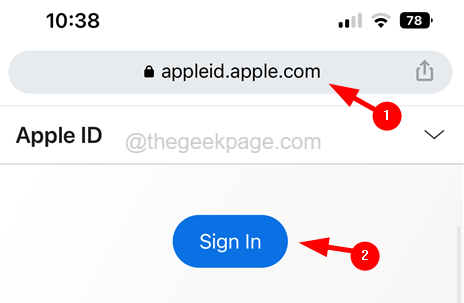
Schritt 4: Geben Sie die ein Apple ID und tippen, um fortzufahren.
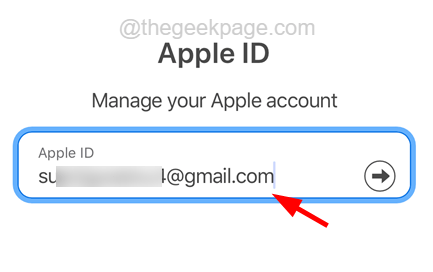
Schritt 5: Geben Sie nun die ein Passwort Ihrer Apple -ID und fortfahren.
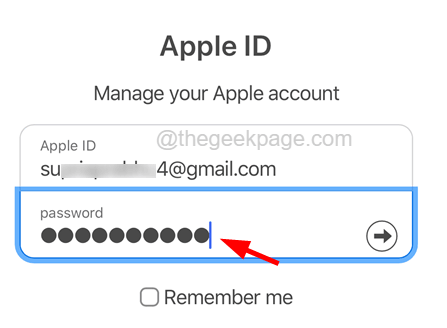
Schritt 6: Da Sie keinen Bestätigungscode erhalten haben, müssen Sie auf die Tippen Sie auf die Ich habe keinen Verifizierungscode erhalten? Option direkt unten wie gezeigt.
Schritt 7: Dann wird das Dropdown -Menü angezeigt und Sie müssen auswählen Mehr Optionen… Aus der Liste wie im folgenden Screenshot gezeigt.
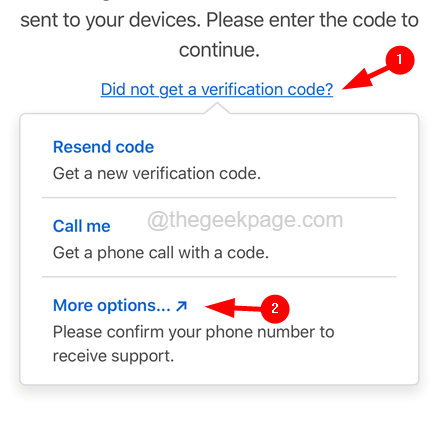
Schritt 8: Sie werden aufgefordert, Ihre zu bestätigen vertrauenswürdige Nummer derzeit Ihrer Apple -ID zugewiesen. Geben Sie also bitte die Telefonnummer ein und tippen Sie auf Weitermachen.
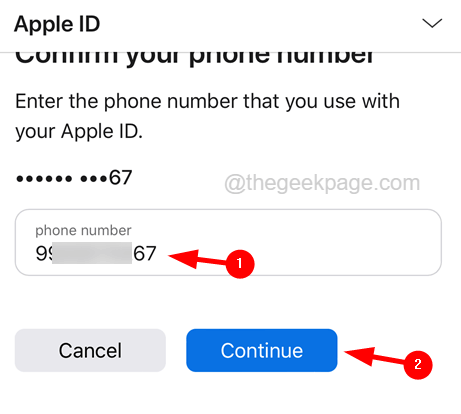
Schritt 9: Danach scrollen Sie nach unten und wählen Sie Kann nicht auf eine Ihrer Apple -Geräte oder Ihre Telefonnummer zugreifen? Option durch Tippen auf seine Weitermachen Taste wie unten gezeigt.
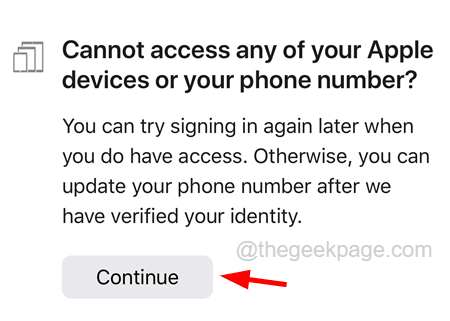
Schritt 10: Tippen Sie erneut auf Mache trotzdem weiter weiter vorgehen.
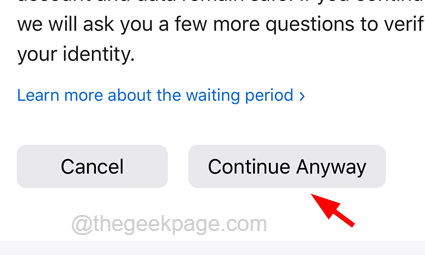
Schritt 11: Jetzt erhalten Sie eine E -Mail von Apple mit dem Bestätigungscode.
Schritt 12: Gehen Sie also zu Ihrem E -Mail -Posteingang und erhalten Sie den Bestätigungscode.
Schritt 13: Geben Sie den Bestätigungscode ein, um fortzufahren. Sie werden zu der Seite gelangen, auf der Sie die neuen Telefonnummer -Details eingeben müssen.
Schritt 14: Dies sendet einen neuen Bestätigungscode an Ihre neue Telefonnummer.
Schritt 15: Geben Sie diesen Verifizierungscode ein und fahren Sie fort.
Schritt 16: Sie werden diese neue Telefonnummer überprüfen und Sie erhalten eine neue E -Mail in Bezug auf die aktualisierte Telefonnummer innerhalb von 24 Stunden Max.
- « So setzen Sie den App Store -Guthaben auf 0 US -Dollar zurück.00, um Land / Region zu verändern
- So reparieren Sie Gboard -Absturz auf dem iPhone »

